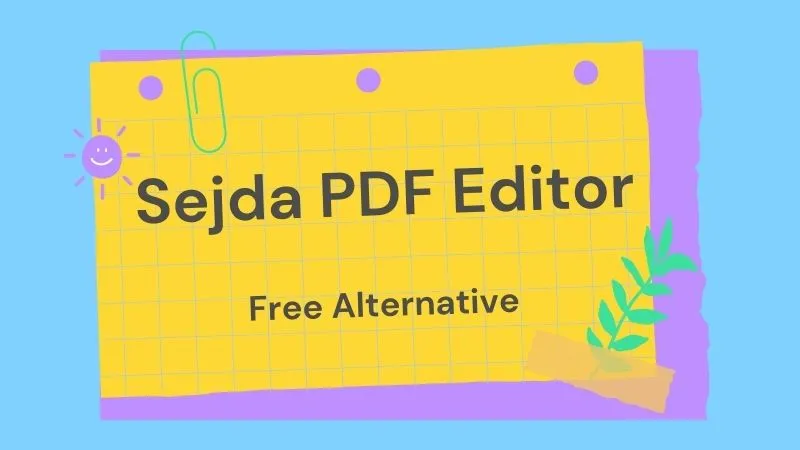Bevor wir beginnen
Windows • macOS • iOS • Android 100% sicher
Das Pi7 PDF-Tool vereinfacht PDF-Aufgaben wie Bearbeiten, Komprimieren und Konvertieren. Angesichts der Vielzahl an Online-Tools kann es schwierig sein, das passende Tool für Ihre PDF-Anforderungen zu finden. Dieser Artikel bietet eine Zusammenfassung von Pi7 PDF und hebt die wichtigsten Funktionen hervor, um Ihnen bei der Entscheidung zu helfen, ob es eine zuverlässige Wahl für die PDF-Verwaltung ist.
Die Diskussion zeigt auch die Schwächen dieses Tools auf und erklärt, warum Sie möglicherweise eine Alternative bevorzugen.
Teil 1. Was ist Pi7 PDF?
Pi7 PDF ist eine webbasierte All-in-One-Plattform, mit der Sie zahlreiche PDF-Aufgaben direkt in Ihrem Browser erledigen können. Die Plattform ist vollständig online, d. h. Sie müssen keine zusätzliche Software herunterladen oder installieren.
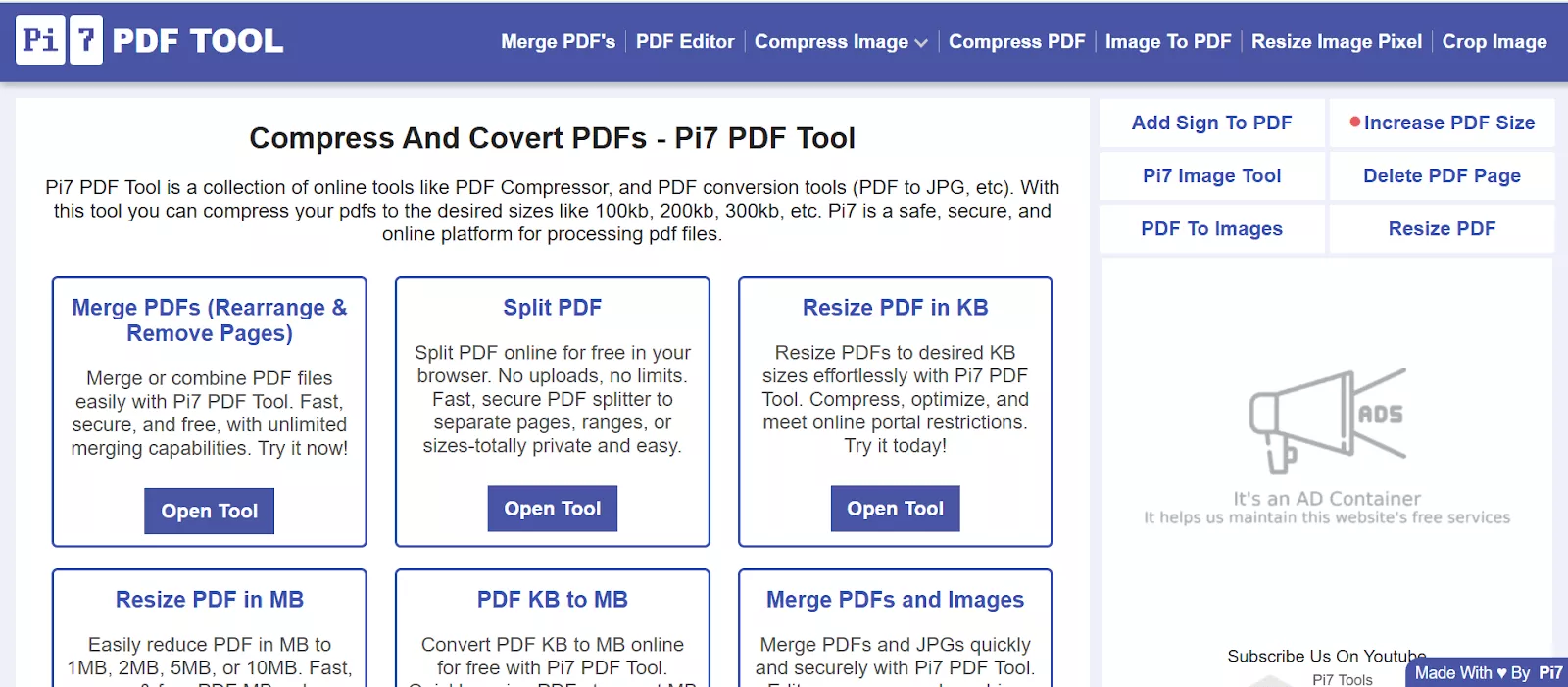
Pi7 PDF bietet eine Reihe von Tools zur Verwaltung von PDFs und zur Erfüllung unterschiedlicher Benutzeranforderungen. In diesem Abschnitt erwähne ich einige weitere wichtige Tools, die Pi7 PDF zur Vereinfachung der PDF-Verwaltung bietet.
- PDF zusammenführen: Mit diesem Tool können Sie mehrere PDFs oder sogar Bilder zu einem Dokument zusammenführen. Darüber hinaus können Sie mit Seitenverwaltungstools Seiten während des Vorgangs neu anordnen, entfernen, umdrehen oder zuschneiden.
- PDF teilen: Mit dem Pi7 PDF Splitter können Sie Ihre PDFs nach Bereichen, bestimmten Seiten oder sogar nach Dateigröße teilen und dabei das ursprüngliche Layout beibehalten. Innerhalb von Sekunden wird Ihr PDF geteilt und automatisch heruntergeladen.
- PDF-Größe ändern: Das Größenänderungstool kann Ihre PDF-Datei in die gewünschte KB- oder MB-Größe konvertieren. Die Größenänderung erfolgt innerhalb von Sekunden, sodass Sie keine langen Bearbeitungszeiten benötigen.
- Seitenzahlen zu PDF hinzufügen: Pi7 PDF bietet ein Tool zum Einfügen von Seitenzahlen an beliebiger Stelle in PDF. Sie können die Schriftgröße, Schriftfarbe und Schriftstärke der Seitenzahlen anpassen.
- PDF drehen: Sie können einzelne Seiten, ausgewählte Seiten oder sogar die gesamte PDF-Datei schnell drehen. Sie haben auch die Möglichkeit, alle Seiten nach dem Drehen auf die gleiche Breite einzustellen.
- PDF-Größe reduzieren: Mit dem Pi7 PDF Compressor können Sie Ihre PDF-Dateien auf die gewünschte Größe reduzieren. Das Tool zeigt Ihnen nach der Komprimierung auch die neue Dateigröße zur Orientierung an.
- PDF-Größe erhöhen: Sie können Ihre PDF-Dateien mit nur wenigen Klicks auf die gewünschte Größe vergrößern. Geben Sie einfach die gewünschte Größe in KB oder MB ein, und das Tool passt die Datei entsprechend an.
- PDF-Seiten neu anordnen: Mit dem Pi7 PDF-Tool können Sie Ihre PDF-Seiten per Drag & Drop oder mithilfe von Verschiebetasten neu anordnen. Außerdem können Sie Seiten drehen oder zuschneiden, bevor Sie das neue PDF erstellen.
- PDF zuschneiden: Wenn Sie die Seitenabmessungen anpassen möchten, können Sie dies schnell mit dem Pi7 PDF Cropper tun. Sie können alle Seiten gleichmäßig zuschneiden oder jede Seite individuell anpassen, je nach Ihren Wünschen.
- PDF-Seiten löschen: Mit diesem Tool können Sie unnötige Seiten aus Ihrer PDF-Datei entfernen. Beim Löschen können Sie auch die verbleibenden Seiten neu anordnen. Die Änderungen werden dann im neuen PDF berücksichtigt.
- PDF entsperren: Mit diesem Tool können Sie Passwörter und Einschränkungen aus geschützten PDF-Dateien entfernen. Laden Sie die Datei einfach hoch und geben Sie das Passwort ein, um sie für die Bearbeitung freizugeben.
- PDF in Word/JPG konvertieren: Pi7 PDF bietet Konvertierungstools, mit denen Sie PDF-Dateien in Word- oder JPG-Formate konvertieren können. Sie können bis zu drei PDFs gleichzeitig in diese Formate konvertieren.
- Wörter in PDF zählen: Mit diesem Tool können Sie die Anzahl der Wörter in einem PDF- Dokument genau zählen. Sie können den Seitenbereich angeben, um die Gesamtzahl der Wörter und Zeichen anzuzeigen.
- PDF bearbeiten: Mit dem PDF-Editor können Sie Text bearbeiten, Bilder hinzufügen und Seiten einfügen/löschen. Er enthält außerdem zahlreiche Tools, mit denen Sie Größe, Farbe und Schriftart des Textes anpassen können.
Teil 2. Ist die Verwendung von Pi7 PDF kostenlos?
Ja, die gesamte Tool-Auswahl von Pi7 PDF ist völlig kostenlos. Auf der Website wird klar darauf hingewiesen, dass alle Tools kostenlos sind und es sich um einen 100 % kostenlosen PDF-Editor handelt. Sie können auf alle Funktionen zugreifen, einschließlich Pi7 PDF-Komprimierung, Textbearbeitung, Hinzufügen von Bildern, Signieren von PDFs, Zusammenführen und Neuanordnen von Seiten – ohne Gebühren oder Abonnements. Das Programm ist vollständig browserbasiert, sodass Sie nichts herunterladen, installieren oder kaufen müssen.
Teil 3. Ist die Verwendung sicher?
Pi7 PDF gibt an, dass alle hochgeladenen Dateien 20 Minuten nach der Verarbeitung automatisch vom Server gelöscht werden. Darüber hinaus besteht die Möglichkeit, Dateien jederzeit manuell zu löschen, indem Sie auf die Schaltfläche „Meine PDF-Datei vom Server löschen“ klicken. Da es sich jedoch um ein Online-Tool handelt, besteht immer ein geringes Sicherheitsrisiko, insbesondere wenn vertrauliche Daten über ungesicherte Netzwerke ausgetauscht werden.
Teil 4. Warum wird die Verwendung von Pi7 PDF nicht empfohlen?
Obwohl Pi7 PDF viele PDF-bezogene Funktionen kostenlos bietet, weist es einige Einschränkungen auf und ist nicht vollständig zuverlässig. Ich erkläre die wichtigsten Einschränkungen, aufgrund derer Sie die Verwendung dieses Tools nicht in Betracht ziehen sollten.
1. Anzeigen
Der erste Nachteil dieses Tools besteht darin, dass auf der gesamten Benutzeroberfläche zahlreiche Anzeigen eingeblendet werden, die ablenkend wirken können. Diese Anzeigen können das Tool verlangsamen und die Benutzerfreundlichkeit beeinträchtigen. Um dieses Problem zu beheben, müssen Sie möglicherweise Werbeblocker herunterladen und verwenden.
2. Es fehlen viele Funktionen
Pi7 PDF bietet nicht alle erweiterten Funktionen, die Sie häufig benötigen. Es unterstützt weder OCR für gescannte PDFs noch Stapelverarbeitung oder PDF-Vergleichsfunktionen. Darüber hinaus fehlen KI-gestützte Tools wie ein KI-Assistent für Aufgaben wie das Zusammenfassen, Analysieren oder Übersetzen von Dokumenten.
3. Leistungsprobleme
Benutzer berichten, dass das Pi7 PDF-Tool gelegentlich Leistungsprobleme aufweist, beispielsweise langsame Verarbeitungszeiten beim Hoch- oder Herunterladen von Dateien. Darüber hinaus kann die Benutzeroberfläche bei der Verwendung bestimmter Funktionen, wie z. B. der PDF-Bearbeitung, überladen und überladen wirken, was dazu führt, dass das Tool langsam läuft und die Gesamteffizienz beeinträchtigt.
4. Dateigrößenbeschränkung
Einige Pi7-PDF-Tools haben Dateigrößenbeschränkungen. Beispielsweise akzeptiert das Tool „PDF-Größe ändern“ nur Dateien bis zu 10 MB. Größere PDFs müssen Sie daher vor der Verarbeitung verkleinern. Eine weitere Einschränkung besteht darin, dass das Tool bis zu drei PDF-Dateien gleichzeitig verarbeiten kann.
Teil 5. Die beste Pi7-PDF-Alternative – UPDF
Wenn Sie die Einschränkungen von Pi7 PDF frustrierend finden und einen leistungsstärkeren PDF-Editor mit allen benötigten Funktionen wünschen, ist UPDF die perfekte Alternative. Es bietet erweiterte Tools zur PDF-Bearbeitung, Kommentierung, Konvertierung und Verwaltung sowie KI-Funktionen – alles auf einer Plattform.
Laden Sie UPDF über die Schaltfläche unten herunter und testen Sie es.
Windows • macOS • iOS • Android 100% sicher

UPDF funktioniert unter Windows, Mac, Android und iOS und ermöglicht Ihnen den einfachen Zugriff und die Verwaltung Ihrer PDFs auf allen Geräten. Hier sind einige der wichtigsten Funktionen, die UPDF auszeichnen:
Unterstützung für mehrere Dateiformate: Pi7 PDF ermöglicht nur die Konvertierung von PDF in JPG und Word. Mit UPDF können Sie PDFs hingegen in 14 Formate konvertieren.
OCR: UPDF bietet eine OCR-Funktion, die die Textextraktion aus Bildern und gescannten Dokumenten ermöglicht. Dies ist ein Vorteil gegenüber Pi7 PDF, dem diese Funktion fehlt.
PDF-Stapelverarbeitung: Sie können PDFs stapelweise verarbeiten , z. B. OCR, komprimieren, konvertieren, erstellen, kombinieren und verschlüsseln. Pi7 PDF unterstützt jedoch nicht die gleichzeitige Verarbeitung mehrerer Dateien.
PDF komprimieren: Im Gegensatz zum Pi7-PDF-Kompressor können Sie mit UPDF die Größe mehrerer Dateiformate mit vier einstellbaren Komprimierungsstufen reduzieren, um optimale Ergebnisse zu erzielen.
PDFs vergleichen: Im Gegensatz zu Pi7 PDF bietet UPDF eine Funktion zum Vergleichen von Dateien, mit der Sie Änderungen zwischen zwei PDF-Versionen einfach verfolgen können.
Mit PDF chatten: Mithilfe der Funktion „Mit PDF chatten“ in UPDF können Leser Fragen stellen und mit PDF-Inhalten interagieren, eine intelligente KI-Funktion, die in Pi7 PDF nicht verfügbar ist.
Um mehr über die PDF-bezogenen Funktionen von UPDF 2.0 zu erfahren, lesen Sie den Artikel von 9to5Mac oder sehen Sie sich dieses Video an.
Fazit
Pi7 PDF bietet grundlegende PDF-Tools kostenlos an, erfordert jedoch aufgrund seiner Einschränkungen eine zuverlässige Alternative. UPDF ist in dieser Hinsicht die beste Wahl, da es erweiterte Bearbeitungs-, OCR-, Stapelverarbeitungs- und KI-gestützte PDF-Funktionen bietet. Wenn Sie also ein besseres PDF-Management wünschen, sollten Sie UPDF noch heute herunterladen.
 UPDF
UPDF
 UPDF für Windows
UPDF für Windows UPDF für Mac
UPDF für Mac UPDF für iPhone/iPad
UPDF für iPhone/iPad UPDF für Android
UPDF für Android UPDF AI Online
UPDF AI Online UPDF Sign
UPDF Sign PDF bearbeiten
PDF bearbeiten PDF kommentieren
PDF kommentieren PDF erstellen
PDF erstellen PDF-Formular
PDF-Formular Links bearbeiten
Links bearbeiten PDF konvertieren
PDF konvertieren OCR
OCR PDF in Word
PDF in Word PDF in Bild
PDF in Bild PDF in Excel
PDF in Excel PDF organisieren
PDF organisieren PDFs zusammenführen
PDFs zusammenführen PDF teilen
PDF teilen PDF zuschneiden
PDF zuschneiden PDF drehen
PDF drehen PDF schützen
PDF schützen PDF signieren
PDF signieren PDF schwärzen
PDF schwärzen PDF bereinigen
PDF bereinigen Sicherheit entfernen
Sicherheit entfernen PDF lesen
PDF lesen UPDF Cloud
UPDF Cloud PDF komprimieren
PDF komprimieren PDF drucken
PDF drucken Stapelverarbeitung
Stapelverarbeitung Über UPDF AI
Über UPDF AI UPDF AI Lösungen
UPDF AI Lösungen KI-Benutzerhandbuch
KI-Benutzerhandbuch FAQ zu UPDF AI
FAQ zu UPDF AI PDF zusammenfassen
PDF zusammenfassen PDF übersetzen
PDF übersetzen Chatten mit PDF
Chatten mit PDF Chatten mit AI
Chatten mit AI Chatten mit Bild
Chatten mit Bild PDF zu Mindmap
PDF zu Mindmap PDF erklären
PDF erklären Wissenschaftliche Forschung
Wissenschaftliche Forschung Papersuche
Papersuche KI-Korrektor
KI-Korrektor KI-Schreiber
KI-Schreiber KI-Hausaufgabenhelfer
KI-Hausaufgabenhelfer KI-Quiz-Generator
KI-Quiz-Generator KI-Mathelöser
KI-Mathelöser PDF in Word
PDF in Word PDF in Excel
PDF in Excel PDF in PowerPoint
PDF in PowerPoint Tutorials
Tutorials UPDF Tipps
UPDF Tipps FAQs
FAQs UPDF Bewertungen
UPDF Bewertungen Downloadcenter
Downloadcenter Blog
Blog Newsroom
Newsroom Technische Daten
Technische Daten Updates
Updates UPDF vs. Adobe Acrobat
UPDF vs. Adobe Acrobat UPDF vs. Foxit
UPDF vs. Foxit UPDF vs. PDF Expert
UPDF vs. PDF Expert







 Wayne Austin
Wayne Austin